w7隐藏回收站的步骤 win7如何把回收站隐藏
更新时间:2022-05-31 14:42:00作者:huige
通常在w7系统桌面上,都会显示回收站图标,虽然这样可以方便我们将文件拉进回收站进行删除,但是有些用户为了让桌面不显示那么多图标,就想要将回收站隐藏,那么win7如何把回收站隐藏呢?针对此问题,本文这就给大家讲述一下详细的隐藏回收站步骤吧。
推荐:win7 ghost纯净版下载
具体步骤如下:
1、点击电脑开始按钮,在打开的菜单选择,搜索文件和程序内框。
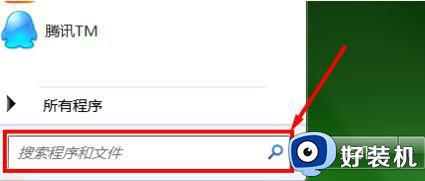 22、再在框内输入回收站,在搜索出的内容可以看到有一个,显示或隐藏图标的菜单,点击就可以。
22、再在框内输入回收站,在搜索出的内容可以看到有一个,显示或隐藏图标的菜单,点击就可以。
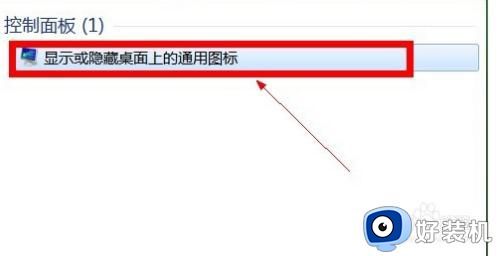 33、在弹出的窗口中将回收站或者其他的你想要隐藏的图标选中或者去选。那就能达成隐藏或者是显示的效果了。最后别忘点击确认。
33、在弹出的窗口中将回收站或者其他的你想要隐藏的图标选中或者去选。那就能达成隐藏或者是显示的效果了。最后别忘点击确认。
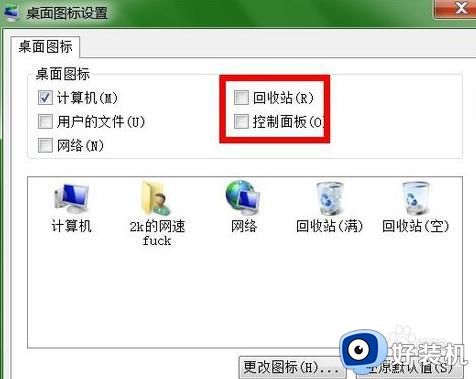 44、另外一种方法则是隐藏所有桌面图标,在桌面空白处点击右键。在出现的菜单里面选择查看→显示桌面图标,勾选则是显示图标,去勾则是隐藏图标。
44、另外一种方法则是隐藏所有桌面图标,在桌面空白处点击右键。在出现的菜单里面选择查看→显示桌面图标,勾选则是显示图标,去勾则是隐藏图标。
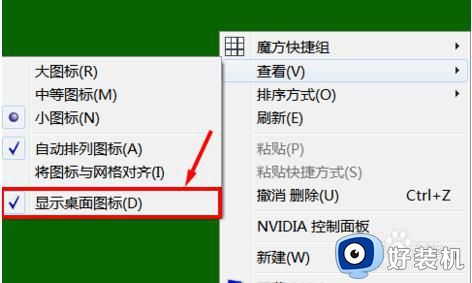
关于w7隐藏回收站的步骤就给大家讲述到这里了,有相同需要的用户们可以学习上面的方法步骤来进行隐藏就可以了,希望帮助到大家。
- 上一篇: w7隐藏文件怎么看 w7隐藏文件怎么显示
- 下一篇: mac安装win7无法验证此文件数字签名怎么解决
w7隐藏回收站的步骤 win7如何把回收站隐藏相关教程
- win7回收站损坏如何修复 win7回收站已损坏的解决步骤
- win7如何一键清空回收站 win7快速清空回收站的步骤
- win7桌面找不到回收站怎么办 win7系统回收站不见了如何解决
- 回收站清空了怎么恢复win7 win7回收站清空的文件怎么找回来
- w7隐藏文件怎么看 w7隐藏文件怎么显示
- win7只有一个回收站怎么办 win7桌面只剩回收站处理方法
- win7系统回收站不见了怎么办 win7桌面回收站图标不见了怎么办
- win7显示隐藏的文件夹设置方法 win7如何找回隐藏的文件夹
- 显示隐藏文件在哪win7 w7怎样显示隐藏文件夹
- win7隐藏文件夹怎么显示 win7显示隐藏文件夹的步骤
- win7访问win10共享文件没有权限怎么回事 win7访问不了win10的共享文件夹无权限如何处理
- win7发现不了局域网内打印机怎么办 win7搜索不到局域网打印机如何解决
- win7访问win10打印机出现禁用当前帐号如何处理
- win7发送到桌面不见了怎么回事 win7右键没有发送到桌面快捷方式如何解决
- win7电脑怎么用安全模式恢复出厂设置 win7安全模式下恢复出厂设置的方法
- win7电脑怎么用数据线连接手机网络 win7电脑数据线连接手机上网如何操作
win7教程推荐
- 1 win7每次重启都自动还原怎么办 win7电脑每次开机都自动还原解决方法
- 2 win7重置网络的步骤 win7怎么重置电脑网络
- 3 win7没有1920x1080分辨率怎么添加 win7屏幕分辨率没有1920x1080处理方法
- 4 win7无法验证此设备所需的驱动程序的数字签名处理方法
- 5 win7设置自动开机脚本教程 win7电脑怎么设置每天自动开机脚本
- 6 win7系统设置存储在哪里 win7系统怎么设置存储路径
- 7 win7系统迁移到固态硬盘后无法启动怎么解决
- 8 win7电脑共享打印机后不能打印怎么回事 win7打印机已共享但无法打印如何解决
- 9 win7系统摄像头无法捕捉画面怎么办 win7摄像头停止捕捉画面解决方法
- 10 win7电脑的打印机删除了还是在怎么回事 win7系统删除打印机后刷新又出现如何解决
